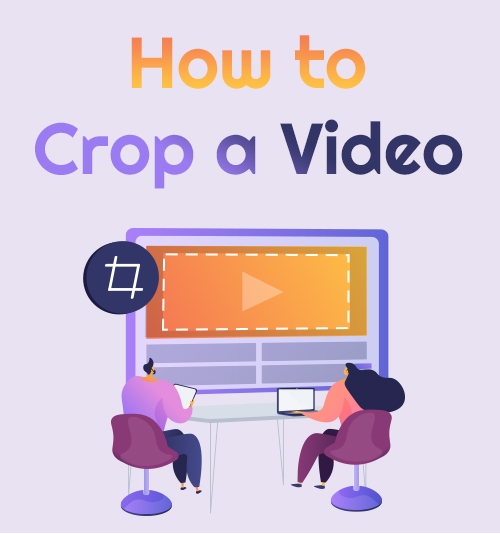
Para manter as pessoas entretidas durante a quarentena, onde você não pode sair de casa para viajar, então, como uma pessoa criativa, você vai para seus dispositivos móveis para navegar e deixar o tempo passar sem fazer nada.
Por causa do tédio, muitas pessoas hoje em dia estão fazendo muitos vídeos que tendem a ser compartilhados em diferentes tipos de plataformas de mídia social.
Para obter mais curtidas no Instagram, TikTok, Facebook, etc., precisamos aprimorar nossos vídeos e torná-los mais engajados com os seguidores.
Como deixar o vídeo mais envolvente? Uma das dicas essenciais é cortar partes desnecessárias do vídeo.
Muitos confiáveis ferramenta de edição de vídeos poderia fazer a tarefa perfeitamente. Agora siga meus passos e aprenda a cortar um vídeo sem problemas.
Vamos começar!
CONTEÚDO
Melhor maneira de cortar um vídeo no Windows e Mac
Amigo do usuário: Oferece recursos práticos de edição e permite converter vídeos e áudio em vários formatos.
Preço: $ 35.95
Editor de vídeo AmoyShare é um editor de vídeo que torna cada passo simples. Você aproveitará todos os recursos que esta ferramenta possui; não tem apenas três ferramentas, mas um total de 8 que você sempre pode usar para o seu vídeo. Você pode cortar, cortar, mesclar e muito mais para utilizar. Você não terá vergonha de compartilhar seu vídeo nas redes sociais com esta ferramenta, pois ela aprimorará seu vídeo de acordo com sua escolha e curtidas. Como um editor de vídeo, esta ferramenta é especialista em ensinar como cortar vídeos facilmente.
editor de vídeo
Gire, corte, mescle e melhore a qualidade do vídeo facilmente
- para Windows 10/8/7
- para Mac OS X 14+
- para Android
- Instale o AmoyShare Video Editor
- Há um botão Download grátis acima, onde você pode baixar a ferramenta sem esforço. Você deve seguir todo o processo de instalação para acessar a ferramenta com sucesso. Então você pode iniciá-lo. Esta ferramenta é direta, especialmente com seus recursos. Possui rótulos detalhados com todas as ferramentas que você pode utilizar.
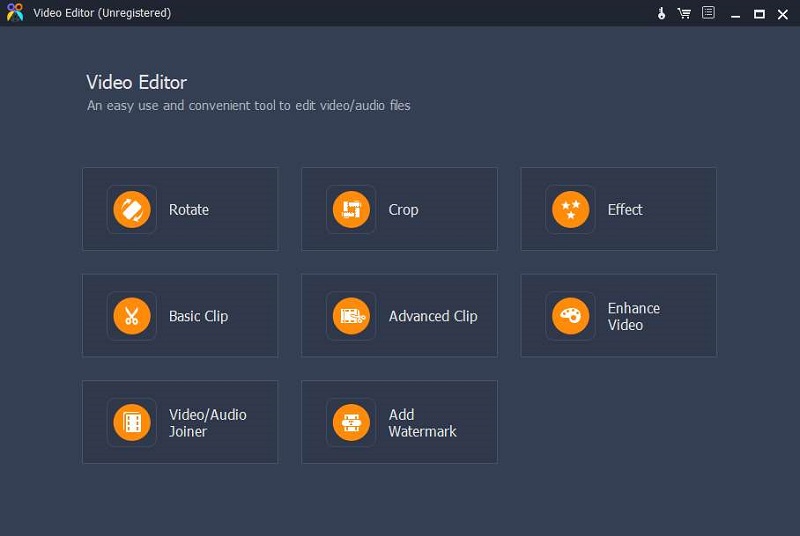
- Há um botão Download grátis acima, onde você pode baixar a ferramenta sem esforço. Você deve seguir todo o processo de instalação para acessar a ferramenta com sucesso. Então você pode iniciá-lo. Esta ferramenta é direta, especialmente com seus recursos. Possui rótulos detalhados com todas as ferramentas que você pode utilizar.
- Adicionar arquivo de vídeo
- Marque o botão Cortar e, em seguida, você deve adicionar o arquivo de vídeo primeiro clicando no + com a caixa amarela ao redor.
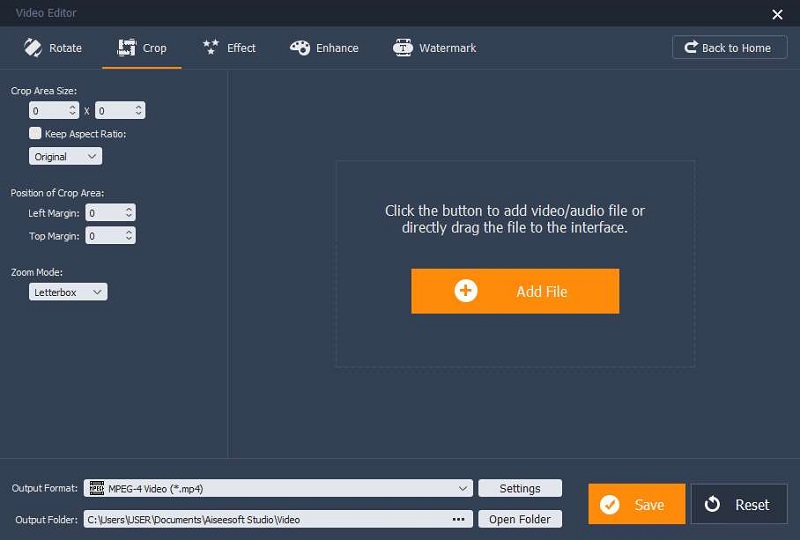
- Marque o botão Cortar e, em seguida, você deve adicionar o arquivo de vídeo primeiro clicando no + com a caixa amarela ao redor.
- Vídeo da colheita
- Agora você pode fazer o recorte para remover o excesso ou partes desnecessárias do vídeo. Para torná-lo mais organizado e agradável aos olhos dos visualizadores, você pode definir o tamanho exato da área que deseja cortar nos lados esquerdo e superior da janela ou definir a proporção e mover o controle deslizante de corte na área que deseja guarda.
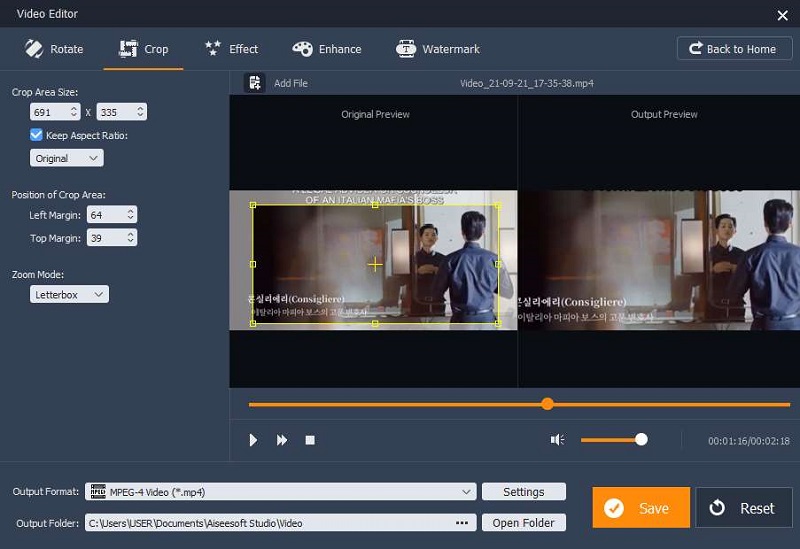
- Agora você pode fazer o recorte para remover o excesso ou partes desnecessárias do vídeo. Para torná-lo mais organizado e agradável aos olhos dos visualizadores, você pode definir o tamanho exato da área que deseja cortar nos lados esquerdo e superior da janela ou definir a proporção e mover o controle deslizante de corte na área que deseja guarda.
- Salvar vídeo
- Após o recorte, você pode continuar com a rotação, corte, etc. Para salvar o vídeo no seu dispositivo, você deve marcar o botão salvar no canto direito.
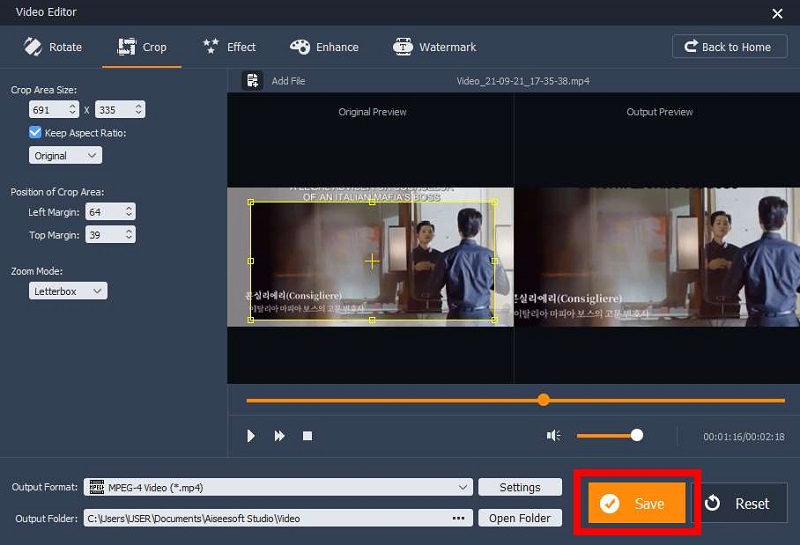
- Após o recorte, você pode continuar com a rotação, corte, etc. Para salvar o vídeo no seu dispositivo, você deve marcar o botão salvar no canto direito.
O AmoyShare Video Editor oferece vários recursos para tornar o vídeo mais envolvente. Dê uma chance agora!
Como recortar um vídeo no Windows
Nesta parte, você saberá como recortar vídeos no Windows com 2 ferramentas fantásticas. Siga os guias passo a passo abaixo.
VLC
Amigo do usuário: Programa de código aberto e plataforma cruzada que reproduz principalmente todos os arquivos multimídia.
Preço: Gratuito
Outra ferramenta útil para cortar janelas de vídeo é VLC. Embora o VLC seja famoso como um reprodutor de vídeo, você também pode usá-lo para cortar um vídeo. Esta ferramenta reproduz qualquer tipo de vídeo com diferentes formatos. Ele também possui ferramentas essenciais de edição de vídeo, como um cortador de vídeo. Além disso, você pode contar com o VLC para transmitir seus vídeos; seja um vídeo tutorial ou um jogo, você sempre pode usar o VLC para isso. Siga os guias essenciais abaixo para aprender como cortar um vídeo no VLC.
- Acessar VLC
- O primeiro passo seria acessar o VLC em seu dispositivo. Vá para a guia “Ferramentas” e clique em “Preferências” depois disso. Na última parte da janela VLC, você deve selecionar “all” nas configurações de show.
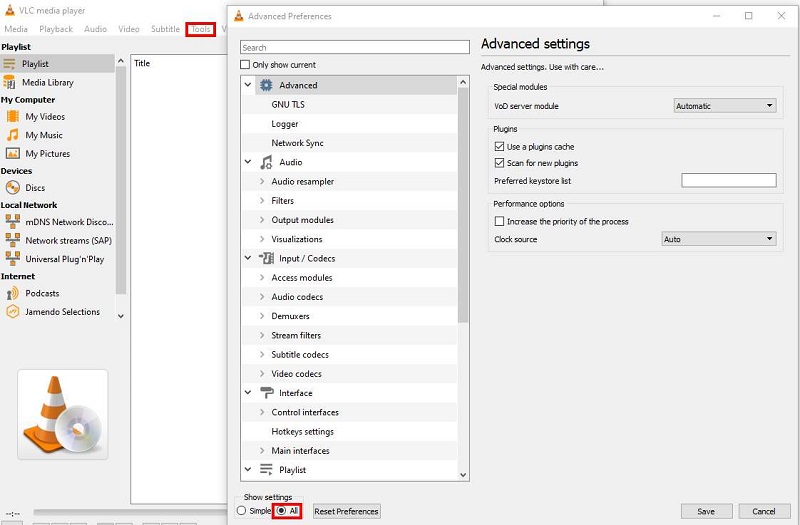
- O primeiro passo seria acessar o VLC em seu dispositivo. Vá para a guia “Ferramentas” e clique em “Preferências” depois disso. Na última parte da janela VLC, você deve selecionar “all” nas configurações de show.
- Filtros de Vídeo
- A segunda etapa é configurá-lo para um filtro de vídeo de recorte. Para conseguir isso, você deve continuar a rolar para baixo com as configurações para procurar o “Vídeo”, no qual você pode encontrar “Filtros”. Clique e do lado direito você verá as configurações do vídeo. Procure novamente a opção “Filtro de recorte de vídeo”, marque-a e salve todas as configurações.
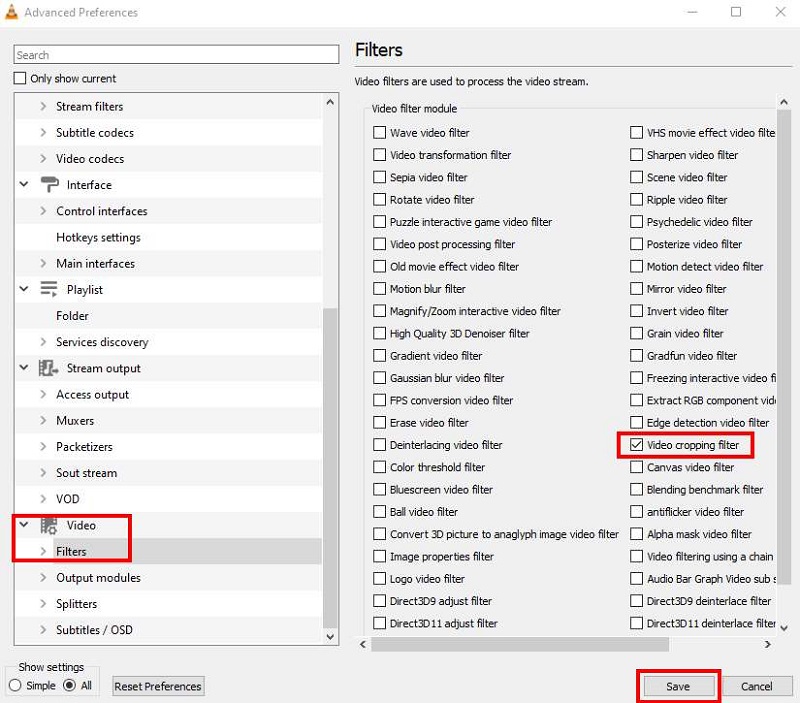
- A segunda etapa é configurá-lo para um filtro de vídeo de recorte. Para conseguir isso, você deve continuar a rolar para baixo com as configurações para procurar o “Vídeo”, no qual você pode encontrar “Filtros”. Clique e do lado direito você verá as configurações do vídeo. Procure novamente a opção “Filtro de recorte de vídeo”, marque-a e salve todas as configurações.
- Vídeo da colheita
- Depois de todas as configurações, você pode finalmente cortar um vídeo no VLC abrindo o arquivo de vídeo. E então clique em “Ferramentas> Efeitos e Filtros” na barra de menu superior. Agora uma janela é exibida. Vá para a guia “Efeitos de vídeo”, encontre a configuração de corte e defina seu tamanho preferido.
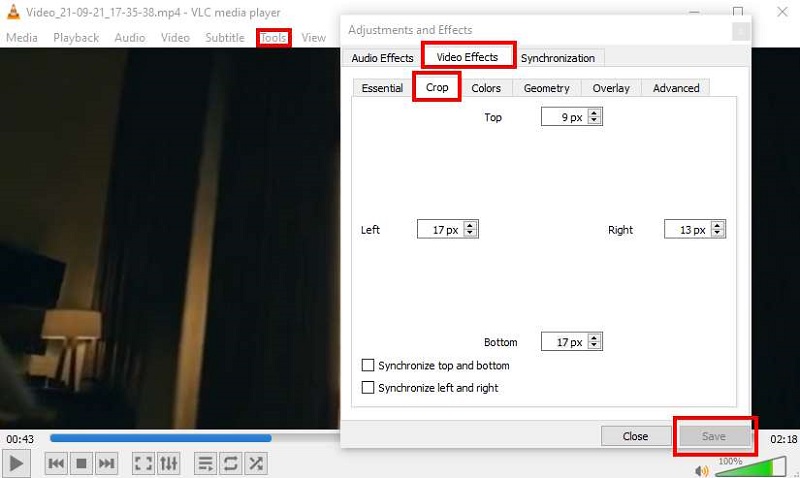
- Depois de todas as configurações, você pode finalmente cortar um vídeo no VLC abrindo o arquivo de vídeo. E então clique em “Ferramentas> Efeitos e Filtros” na barra de menu superior. Agora uma janela é exibida. Vá para a guia “Efeitos de vídeo”, encontre a configuração de corte e defina seu tamanho preferido.
Mestre em vídeo AceThinker
Amigo do usuário: Editor de vídeo que pode ler vários formatos de vídeo e áudio.
Preço: $ 55.95 Vida pessoal
Mestre em vídeo AceThinker é o mestre com todos os editores de vídeo. É comumente usado para converter arquivos de vídeo em vários formatos e para compressão de vídeo, criação de GIF e 3D e muito mais. Pode causar confusão, mas você sempre pode utilizá-lo ao recortar, converter, aprimorar e muito mais. Abaixo estão as instruções sobre como cortar um vídeo no Windows 10.
- Adicionar arquivo de mídia
- Para começar o corte, você deve primeiro adicionar arquivos de vídeo. Em seguida, clicando no sinal +, você pode adicionar arquivos de vídeo para recortar.
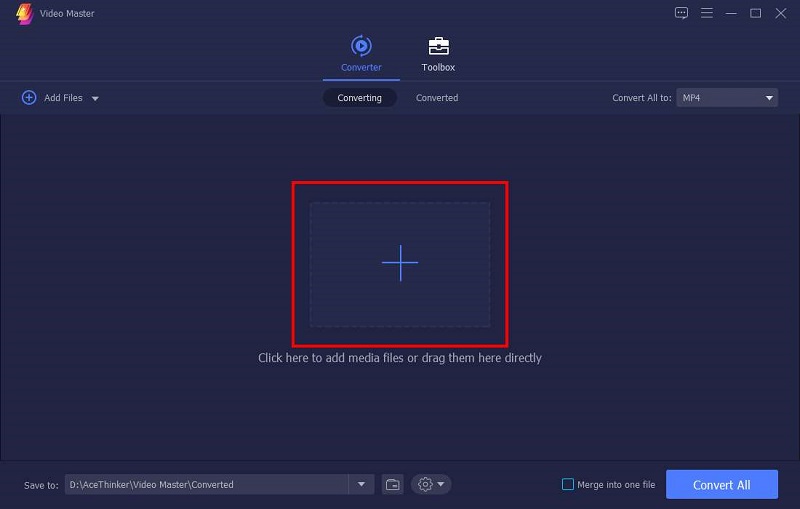
- Para começar o corte, você deve primeiro adicionar arquivos de vídeo. Em seguida, clicando no sinal +, você pode adicionar arquivos de vídeo para recortar.
- Ícone Editar
- Depois de adicionar o arquivo de vídeo, você pode clicar no ícone de edição sob as informações do arquivo de vídeo.
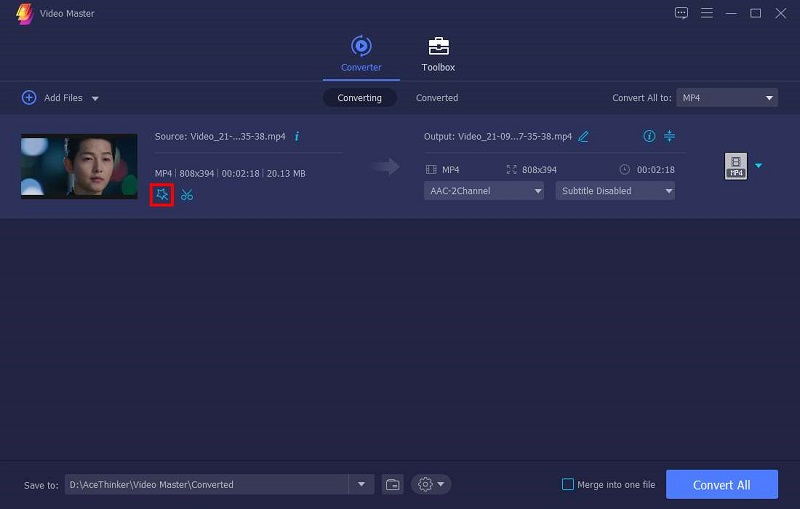
- Depois de adicionar o arquivo de vídeo, você pode clicar no ícone de edição sob as informações do arquivo de vídeo.
- Colheita
- Você pode iniciar o corte, definindo a proporção ou o tamanho exato do vídeo que deseja. Você também pode girar o vídeo de acordo com sua preferência. Depois de recortá-lo, clique no botão “OK”.
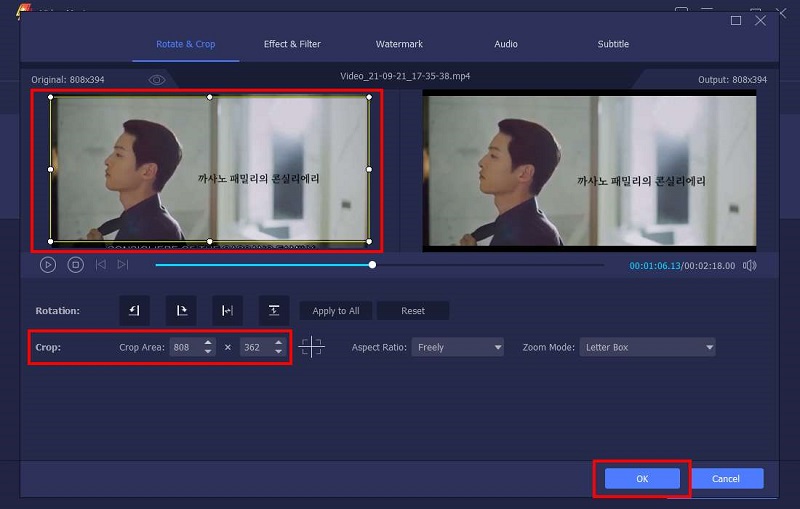
- Você pode iniciar o corte, definindo a proporção ou o tamanho exato do vídeo que deseja. Você também pode girar o vídeo de acordo com sua preferência. Depois de recortá-lo, clique no botão “OK”.
- Salve o vídeo com o botão Converter
- Para salvar o vídeo, você deve convertê-lo no mesmo formato ou em outro formato da lista disponível que o Video Master oferece.
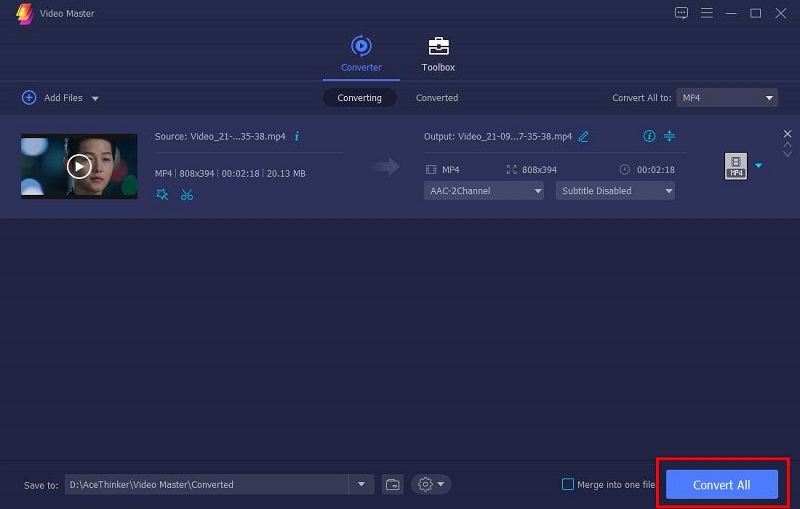
- Para salvar o vídeo, você deve convertê-lo no mesmo formato ou em outro formato da lista disponível que o Video Master oferece.
Como recortar um vídeo no Mac
Muitos usuários estão se perguntando como cortar um vídeo no Mac. Na verdade, o Mac oferece várias ferramentas para você cortar um vídeo sem complicações. Continue lendo.
iMovie
Amigo do usuário: Ele oferece edição de vídeo suave e temas clássicos que você pode utilizar gratuitamente.
Preço: Gratuito
O iMovie é um aplicativo pré-instalado projetado para edição de vídeo. Você pode editar livremente seus vídeos com esta ferramenta. Com uma interface e recursos abrangentes, você pode produzir vídeos de qualidade que você pode compartilhar nas redes sociais, como Instagram, Facebook ou TikTok. Abaixo estão as etapas que você pode seguir para saber como cortar um vídeo no Mac.
- Inicie o iMovie
- Como você tem acesso ao iMovie, pode ter a chance de cortar seu vídeo com ele clicando no botão de corte nas ferramentas.
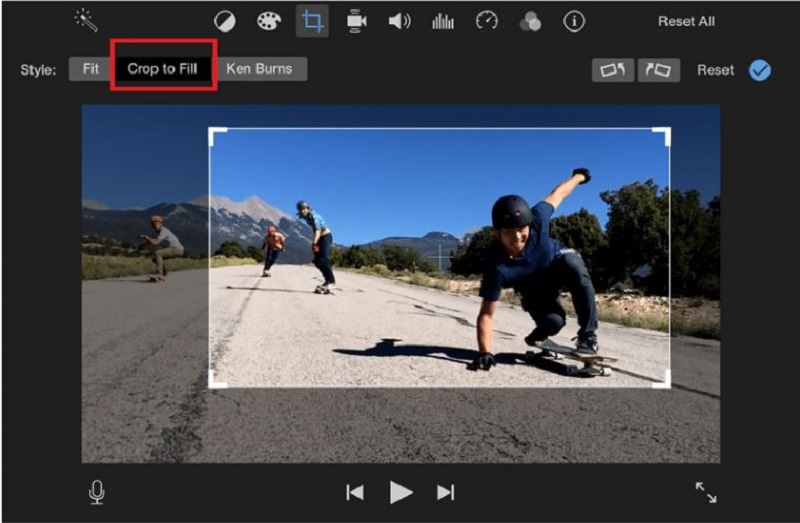
- Como você tem acesso ao iMovie, pode ter a chance de cortar seu vídeo com ele clicando no botão de corte nas ferramentas.
- Salvar
- Depois de definir o tamanho do vídeo no tamanho de proporção de sua preferência, você pode salvá-lo como um novo arquivo de vídeo em seu dispositivo marcando o ícone de verificação que representa o botão Salvar.
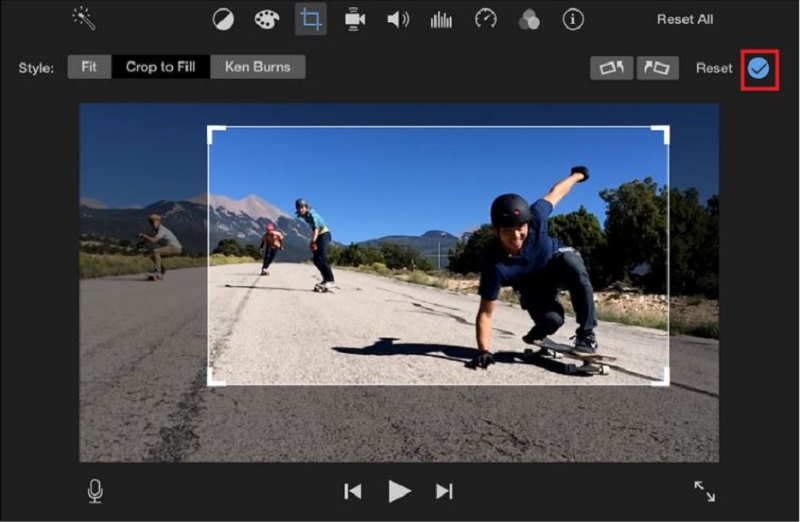
- Depois de definir o tamanho do vídeo no tamanho de proporção de sua preferência, você pode salvá-lo como um novo arquivo de vídeo em seu dispositivo marcando o ícone de verificação que representa o botão Salvar.
QuickTime Pro
Amigo do usuário: Pode ajudá-lo com streaming de vídeo e áudio.
Preço: $ 30
Se você atualizou o QuickTime para a versão Pro, pode usá-lo para cortar um vídeo. Siga as instruções abaixo para recortar corretamente seu vídeo usando o QuickTime Pro em seu Mac OS. É necessário compreensão e manuseio adequado para atingir o tamanho ou proporção de vídeo de sua preferência.
- Crie uma máscara com QuickTime
- Ao abrir o QuickTime, você precisa criar uma máscara. Mas antes disso, você deve ir primeiro para a guia “Editar” e clicar em “Copiar” o arquivo. Depois disso, você clica em “Novo” na interface do QuickTime, cole com a ferramenta letreiro retangular para escolher a área que deseja manter.
- Recorte um vídeo com QuickTime Pro
- Depois disso, você pode ir para a guia “Janela” no QuickTime Pro, em seguida, marque “Mostrar propriedades do filme”, selecione “Configurações visuais” e, no lado esquerdo, clique no botão “Escolher”. Depois disso, você pode finalmente salvar o arquivo.
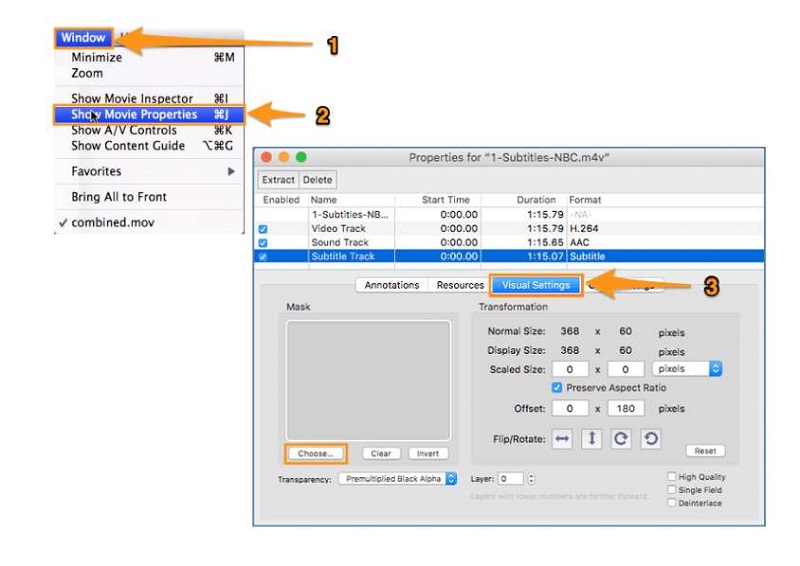
- Depois disso, você pode ir para a guia “Janela” no QuickTime Pro, em seguida, marque “Mostrar propriedades do filme”, selecione “Configurações visuais” e, no lado esquerdo, clique no botão “Escolher”. Depois disso, você pode finalmente salvar o arquivo.
Como recortar um vídeo no celular
Esta seção abordará como cortar um vídeo em dispositivos iPhone e Android.
Cortar um vídeo no iPhone
Amigo do usuário: É um aplicativo integrado que não possui marcas d'água.
Preço: Gratuito
Alguns sistemas operacionais de iPhone e iPad têm seu próprio aplicativo Video Crop integrado, que é muito novo para muitos usuários de iOS. Mas eles adoraram, pois os ajudou a recortar um vídeo com rapidez e facilidade. Este aplicativo está disponível para iPhone 13, iPad OS e posterior. Veja como chegar lá em breve. Você pode seguir as etapas fornecidas abaixo.
- Colheita
- Ao abrir o aplicativo de fotos, vá direto para a guia “Álbuns”, vá até “Tipos de mídia” e selecione o seu vídeo. Em seguida, toque naquele vídeo e marque o botão “Editar”. Depois disso, você toca no botão “Cortar” na parte inferior da tela do seu iPhone.
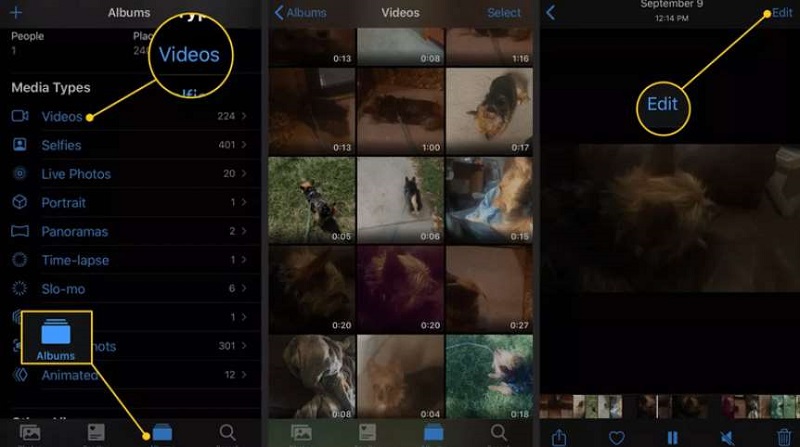
- Ao abrir o aplicativo de fotos, vá direto para a guia “Álbuns”, vá até “Tipos de mídia” e selecione o seu vídeo. Em seguida, toque naquele vídeo e marque o botão “Editar”. Depois disso, você toca no botão “Cortar” na parte inferior da tela do seu iPhone.
- Salvar
- Agora você finalmente seleciona as áreas que deseja manter e remove as partes indesejadas do vídeo. Finalmente, para salvar o vídeo, você precisa escolher o botão “Concluído” para salvar as alterações no vídeo.
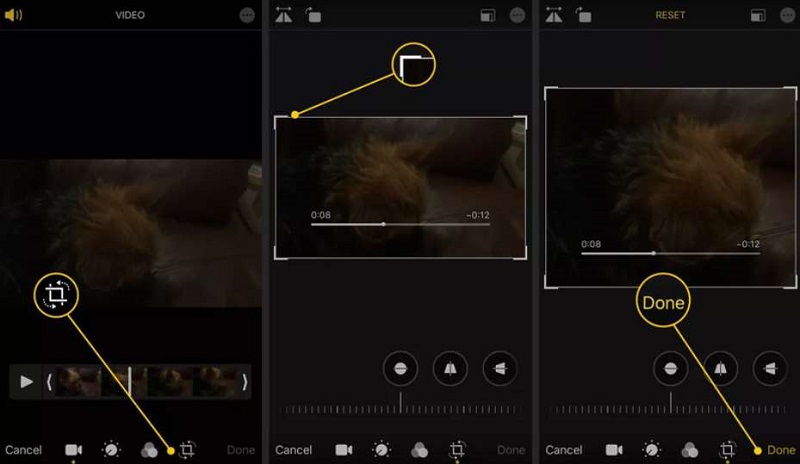
- Agora você finalmente seleciona as áreas que deseja manter e remove as partes indesejadas do vídeo. Finalmente, para salvar o vídeo, você precisa escolher o botão “Concluído” para salvar as alterações no vídeo.
Cortar um vídeo no Android
Amigo do usuário: É um editor de vídeo que possui quase todas as ferramentas de edição.
Preço: 12.93 USD para um pagamento único.
Os Androids também são excelentes quando se trata de funcionalidade e preço. Alguns também têm seu cortador de vídeo, mas a maioria não tem. Ainda, muitos aplicativos irão ajudá-lo a recortar um vídeo no Android, como o Você cortou. Você certamente pode gostar de usá-lo por causa de seus recursos simples, mas funcionais. Se você deseja seguir etapas fáceis ao recortar vídeos, siga as etapas abaixo.
- Adicionar um novo vídeo
- A primeira é tocar em “Novo projeto”, que irá direcioná-lo aos seus arquivos de vídeo. Em seguida, selecione o vídeo que deseja cortar e marque a seta.
- Colheita
- O segundo passo seria cortar; você tem que encontrar as ferramentas de corte entre as funções e tocar nelas. Em seguida, você pode começar a ajustar livremente a proporção com base em sua escolha de tamanho e proporção. Depois disso, você pode finalmente salvar o vídeo usando o botão “salvar” acima.
Qual é a diferença entre cortar, aparar e dividir?
Quando você fala sobre o corte, significa que você está cortando o vídeo para remover o excesso ou a área indesejada do vídeo. Cortar é quando você corta uma parte de um vídeo. Isso significa que você está reduzindo a duração do arquivo de vídeo. Embora a divisão signifique que você está dando uma partição entre dois videoclipes, por exemplo, você tem um videoclipe e deseja torná-lo em duas partes ou dois clipes, você pode fazer uma divisão para fazer essa alteração.
Conclusão
Em conclusão, o corte de vídeo é necessário para a edição de vídeo. Ele desempenha um papel importante na criação de uma obra-prima que você pode compartilhar nas redes sociais. Acima estão os guias detalhados sobre como cortar um vídeo em seu PC, Mac, iPhone e Android.
Entre essas ferramentas, Editor de vídeo Amoyshare é simples, mas prático. Você pode definir uma proporção de aspecto específica ou mover os controles deslizantes de corte durante o corte. Além disso, você pode cortar, girar, mesclar ou até mesmo dividir o vídeo de forma simples. Todos esses recursos são gratuitos.
Dê uma chance agora.
editor de vídeo
Gire, corte, mescle e melhore a qualidade do vídeo facilmente
- para Windows 10/8/7
- para Mac OS X 14+
- para Android
Perguntas Frequentes
Qual é a maneira mais fácil de cortar um vídeo?
Editor de vídeo AmoyShare oferece a maneira mais fácil de cortar um vídeo. Você pode instalá-lo em seu Mac ou PC. Em seguida, execute-o e adicione o arquivo que deseja cortar. Em seguida, defina a proporção da imagem ou mova os controles deslizantes de corte para cortar as partes indesejadas. Finalmente, clique no ícone Salvar para salvar o vídeo.
Como posso recortar vídeos?
1. Correr Editor de vídeo AmoyShare no seu computador Windows ou Mac.2. Adicione o vídeo que deseja cortar e defina a proporção da imagem ou ajuste o controle deslizante de corte para cortar a parte indesejada.3. Clique no ícone Salvar para salvar o novo vídeo.